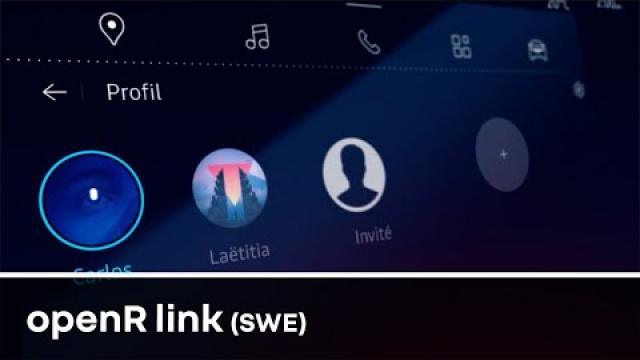ANVÄNDARINSTÄLLNINGAR
Menyn ”Fordon”
Från läget ”Fordon” väljer du menyn ”Fordon”.
Via den här menyn kommer du åt följande flikar:
- ”Ute”;
- ”Cockpit”;
- ”Däcktryck”;
- ”Uppdatering”.
Obs! Tillgängliga inställningar kan variera beroende på utrustningsnivån.
Av säkerhetsskäl ska du göra inställningarna när bilen står stilla.
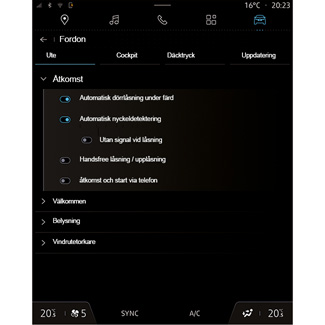
”Ute”
”Åtkomst”
Med den här menyn kan du aktivera/inaktivera följande alternativ:
- ”Automatisk dörrlåsning under färd”;
- ”Handsfree låsning / upplåsning”:
- ”Utan signal vid låsning”.
Obs! Vissa alternativ är endast tillgängliga om de tidigare funktionerna är aktiverade.
- ”åtkomst och start via telefon”;
Obs: för mer information, se bilens instruktionsbok.
-...
”Välkommen”
Med den här menyn kan du aktivera/inaktivera följande alternativ:
- ”Utvändig belysningssekvens”;
- ”Kupéfunktioner ljudsekvens”;
- ”Yttre backspeglar fälls ut”;
- ”Belysning kupé”;
-...
”Belysning”
Med den här menyn kan du aktivera/inaktivera följande alternativ:
- ”Adaptiv belysning”;
- ”Val av körsida”:
- ”Vänster”;
- ”Höger”.
-...
Obs! Vissa alternativ är endast tillgängliga om de tidigare funktionerna är aktiverade.
”Vindrutetorkare”
Med den här menyn kan du aktivera/inaktivera följande alternativ:
- ”Bakrutetorkare på vid backning”: bakrutetorkaren aktiveras när backen läggs i;
Anm.: Detta alternativ fungerar endast om vindrutetorkarna är aktiverade.
- ”Automatisk framrutetorkare”
-...
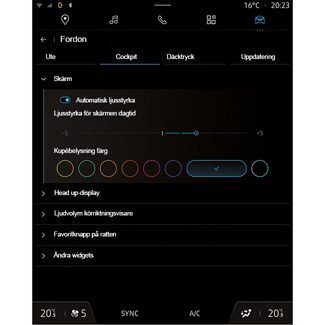
”Cockpit”
”Skärm”
Använd denna meny för att aktivera/inaktivera ”Automatisk ljusstyrka” och för att justera följande inställningar:
- ”Ljusstyrka för skärmen dagtid”:
- ”Kupèbelysning färg”;
-...
Obs! Vissa alternativ är endast tillgängliga om de tidigare funktionerna är aktiverade.
”Head up-display”
(beroende på utrustning)
Använd denna meny för att aktivera/inaktivera och justera följande inställningar:
- Aktivera/inaktivera head-up-displayen;
- justera ljusstyrkan;
- justera bildens position på headup-displayen;
- aktivera/inaktivera navigeringsinformationsdisplayen;
- aktivera/inaktivera informationsdisplayen för körhjälp;
-...
”Ljudvolym körriktningsvisare”
Använd den här menyn för att justera volymen på indikatorerna i kupén:
- ”Låg”,
- ”Medel”,
- ”Hög”.
”Favoritknapp på ratten”
Använd den här menyn för att konfigurera ”Favoritknapp på ratten” genom att tilldela dess funktion som en av följande:
- Klimat;
- ”ECO läge”;
- ”360° Kamera”;
- ”Luftrening”;
-...
Obs! Tillgängliga alternativ kan variera beroende på utrustningsnivån.
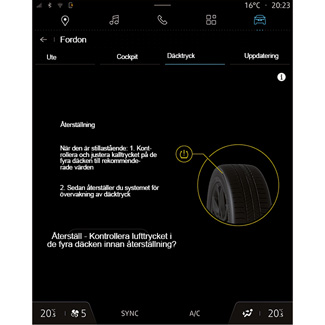
”Däcktryck”
Använd den här menyn för att kontrollera bilens däcktrycksnivå och göra en återställning.
För mer information om däcktryck, se:
- kapitlet om ”Däcktryck”;
- bilens instruktionsbok.
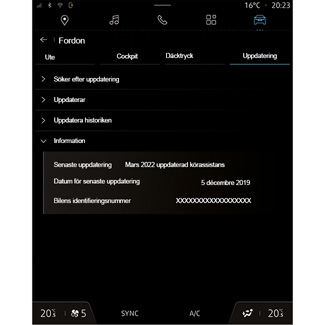
”Uppdatering”
Använd den här menyn för att komma åt information om multimediasystemet ”Uppdatering”:
- ”Söker efter uppdatering”;
- ”Uppdaterar”;
- ”Uppdatera historiken”;
- ”Information”
-...
För mer information om ”Uppdatering”, se kapitlet ”Uppdatering”.
Av säkerhetsskäl ska du göra inställningarna när bilen står stilla.
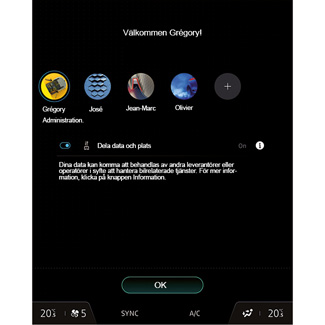
”Profil”
När multimediasystemet startas kan du välja en användarprofil för systemet och bilen.
Du kan även aktivera eller inaktivera datainsamling.
För mer information om datainsamling, se kapitlet ”Aktivera tjänster”.
Välj önskad användarprofil.
Obs! Det går endast att ändra profil när bilen står stilla.
Du kan när som helst komma åt ”Profil” via aviseringscentret.
Användarprofilens funktioner
Följande parametrar finns på din användarprofil:
- systemets språk,
- Google®-konto;
- ”My Renault”-konto;
- displayinställningar;
- MULTI-SENSE-inställningar;
- inställningar för stämningsbelysning;
- inställningar för förarsätet;
- inställningar för ytterbackspegel;
- ljudinställningar;
- navigeringsinställningar;
- navigeringshistorik;
- navigeringsfavoriter;
-...
Obs: den första profilen som skapas kommer att vara standardadministratörsprofilen. Vissa alternativ är endast tillgängliga via administratörsprofilen.
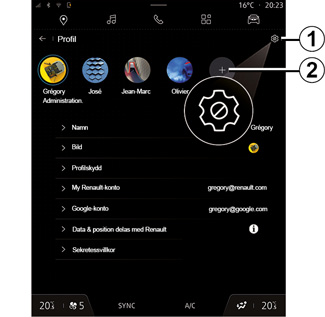
Lägga till en ”Profil”
För att lägga till en ny ”Profil” trycker du på 2 och följer sedan instruktionerna som visas på multimediaskärmen.
Genom att använda ikonen 1 kan du komma åt följande funktioner:
- ”Hantera profiler”;
- ”Hantera konton”;
- ”Ta bort profil”;
- ”Gästprofil”.
Obs: varje gång en ny ”Profil” skapas kommer en konfiguration att krävas. Se avsnittet ”Aktivera tjänster”.
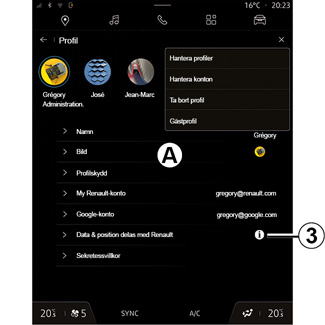
”Profil”-inställningar
I området A kan du ändra följande:
- ”Namn”;
- ”Bild”;
- ”Profilskydd”:
- ”Välj låsningsläge”;
- ”Radera ID”;
- ”Lås upp profil med telefon”.
- ”My Renault-konto” (endast tillgängligt på administratörsprofilen);
- ”Google®”-konto”;
- ”Data & position delas med Renault”;
Obs: du kan komma åt information relaterad till datadelning genom att trycka på ikonen 3.
- ”Sekretessvillkor”.
För att bättre skydda dina personuppgifter rekommenderar vi att du låser din profil.
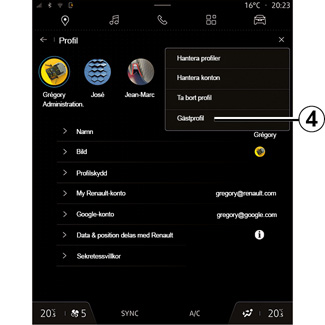
”Gäst”-profil
”Gäst”-profilen (GUEST) 4 kan användas för att komma åt några av multimediasystemets funktioner, såsom användarprofilen.
”Gäst”-profilen återställs när systemet startas om, inställningarna sparas inte.
Av säkerhetsskäl ska du göra inställningarna när bilen står stilla.